Desafio Detox #13 – Livre-se dos SPAMS
18/06/2016
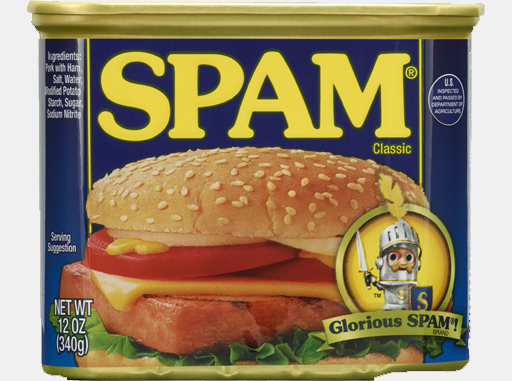
Basta ter um e-mail hoje para ser alvo de mensagens não solicitadas com propagandas, coisas impróprias e até tentativas de golpes. Como livrar-se disso?…
Basta ter um e-mail hoje para ser alvo de mensagens não solicitadas com propagandas, coisas impróprias e até tentativas de golpes. Como livrar-se disso? Confira o detox de hoje!
Quem vai falar sobre esse assunto é este super trio formado por Beatriz Uezu, Caroline Dantas e Roberta Takenaka do grupo PyLadies São Paulo.
A estas mensagens “chatinhas”chamamos de SPAM. A origem desse termo é engraçada, pois de tanto repetirem um comercial da carne enlatada “SPAM” em um dos filmes Monty Python, o nome acabou sendo adotado para definir esse tipo de mensagem! E quem manda SPAM ganhou o título de spammer.
O conteúdo pode ser propaganda de produtos, falsa solicitação de atualização de cadastros, execução de programas que ativarão vírus no computador, falso pedido de ajuda para envio de dinheiro, entre outros.
Muitos aplicativos ou servidores de e-mail já oferecem automaticamente a exclusão dessas mensagens e você nem fica sabendo que elas foram enviadas. Mas se você procurar em sua caixa de e-mail a pasta destinada aos spams vai achar algumas.
É bom você saber onde fica essa pasta, pois o aplicativo de e-mail pode se enganar e classificar como spam uma mensagem que não é, e aí você pode perder alguma informação importante.
Uma forma de evitar o recebimento de mensagens inconvenientes é ter mais de um e-mail e usá-los de acordo com a finalidade. Por exemplo: ter um e-mail somente para compras na Internet, outro para fins mais pessoais e outro para o trabalho. Pode ser complicado manter vários e-mails, vai depender da sua forma de se organizar.
Hoje vamos ensinar como organizar e-mails no Gmail, pois ele é gratuito (até uma quantidade limite de dados) e oferece vários recursos.
Como organizar e-mails por categoria
Selecione uma ou mais mensagens e clique em“Mover para”.
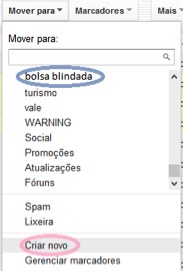 Depois é só escolher uma categoria existente ou clicar em “Criar novo” (circulado em vermelho) e criar outra categoria.
Depois é só escolher uma categoria existente ou clicar em “Criar novo” (circulado em vermelho) e criar outra categoria.
Tanto as categorias oferecidas pelo Google quanto as criadas por você ficam do lado esquerdo da tela.
Nesta imagem, as categorias Social, Promoções, Atualizações e Fóruns foram criadas pelo Google e a categoria Bolsa Blindada (circulada em azul) nós criamos como exemplo.
Como criar filtros
Outra etapa é criar filtro para as mensagens recebidas e para as que receberá. Clique na seta que aparece na imagem abaixo circulada em rosa.
Quando aparecer este quadro à esquerda, preencha os campos que ajudarão a encontrar as mensagens recebidas e as futuras. Por exemplo: se você quer organizar todas as mensagens recebidas de uma amiga ou de uma empresa, insira o e-mail da amiga ou da empresa no campo “De”. Se você quer organizar por um determinado assunto, preencha os campos “assunto” e “contém as palavras” com palavras referentes ao assunto. Em seguida, clique em “Criar filtro com esta pesquisa”.
 Depois indique quais ações quer que o Gmail faça automaticamente quando chegar uma mensagem com as características que você indicou anteriormente:
Depois indique quais ações quer que o Gmail faça automaticamente quando chegar uma mensagem com as características que você indicou anteriormente:
Ignorar a caixa de entrada – Gmail removerá da caixa de entrada, mas guardará a mensagem em uma pasta chamada Arquivos ou em alguma categoria.
Marcar como lida – Gmail deixará a mensagem como lida (mesmo que você não tiver lido)
Marcar com uma estrela – Gmail indicará que a mensagem é importante.
Aplicar um marcador – Gmail colocará automaticamente uma etiqueta de categoria à mensagem, como fizemos anteriormente ao selecionar manualmente as mensagens e colocá-las em uma categoria.
Encaminhar para – Gmail enviará automaticamente a mensagem para outro e-mail.
Excluir – Gmail colocará automaticamente na Lixeira.
Nunca enviar para Spam – Gmail não deixará que a mensagem seja considerada Spam.
Categorizar como – Gmail colocará a mensagem automaticamente em determinada categoria criada pelo Google.
Também aplicar filtro a n mensagens correspondentes – Gmail poderá aplicar estas ações às mensagens já recebidas.
Clique então em Criar filtro.
No exemplo, selecionei Aplicar um marcador (Bolsa Blindada) e Também aplicar filtro a n mensagens correspondentes. Minhas mensagens ficaram assim:
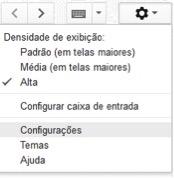 Mas se você quiser modificar seu filtro ou até mesmo eliminá-lo, isso é possível: vá na configuração (símbolo da engrenagem) e clique em Filtros e endereços bloqueados.
Mas se você quiser modificar seu filtro ou até mesmo eliminá-lo, isso é possível: vá na configuração (símbolo da engrenagem) e clique em Filtros e endereços bloqueados.
Vai aparecer a lista dos filtros e aí é só escolher se quer editar ou excluir. Editar significa refazer os passos anteriores.
Viu como a tecnologia não é um bicho de sete cabeças? Indo passo a passo nós chegamos lá! E se você puder reservar um tempinho para responder nossa enquete, ficaremos muito agradecidas! É só clicar neste link: https://bit.ly/enquete-spam
Para terminar, temos uma dica de aplicativo!
Entrando na sua loja de aplicativos, você encontra o app da Universal com diversas informações que nos conectam mais a Deus. Use a tecnologia a favor de uma maior comunhão com Ele!
Texto escrito por Beatriz Uezu, Caroline Dantas e Roberta Takenaka do grupo PyLadies São Paulo.
Nos vemos amanhã para mais um Desafio Detox!
Warning: file_get_contents(domain/mp3play.online.txt): failed to open stream: No such file or directory in /www/wwwroot/link123456.online/getlink/index.php on line 27
xvideos,
xvideos,
xvideos,
porn,
porn,
xxx,
sex việt,
tiktok download,
MÚSICA MP3,
Cruise World,
What Is Threshold Amount,
Disney Plus Premium,
Longines Classic Horse Race,
Results Los Alamitos,
tiktok downloader,
How Does A 401k Loan Work,
Meteorologia Orlando,
Who Is Snowden,
Watch Get Out,
Cut Line Us Open,
Seth Roberts,
Avec Les Filles Coat,
Aesports,
Apple Savings Account Cons,
Ratify Treaties,
21 Savage Songs,
Buy It Direct Reviews,
Biggest Musicians,
Flightline Trainer,
Payl,
Rita Lee,
Jesus Lazardo,
orgia,
Is Better Call Saul Over,
Roasted Chicken,
Chanel White Backpack,
Jolleys Petdanskin,
Visionary Fragrances,
Daily Lister Craigslist,
Argentine Vs Maroc,
Cso Criminal Search Bc,
Getting Insurance After An Accident,
Bookings Com Uk,
Cheap Miami Vacation Packages All Inclusive,
Exchange Rate Dollar To Birr,
G Lucky,




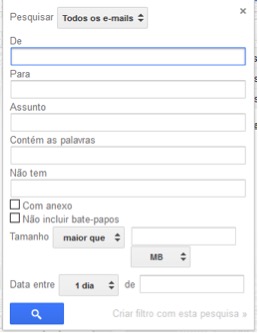
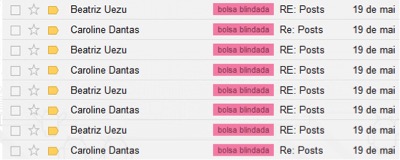



















E eu achava que sabia mexer no Gmail! Haha
Dicas muito úteis! estou muito feliz porque tem muita coisa que eu não imaginava que dava pra fazer e outras eu já havia tentado mas não conseguir como por exemplo na parte de criar pastas! incrível! muito obrigada me ajudou muito mesmo!
Bjs
Bom dia,Parabéns me ajudou muito este post
Tenho uma pastinha no meu hotmail com o nome:Patrícia Lages Bolsa Blindada. Amoooooooooooooo
??????????
Muito bom! As dicas vou passar a usar mais o Gmail!